こんにちは、BLです。
最近、不具合が生じていたkindle Paperwhiteを復活させることができ、感極まりました。
対象読者さん

ふと、約2~3週間ぶりにKindle Paperwhiteで読書しようとすると…。
…、画面に電池マーク「!」が出ている。
おそらく電池が切れたのだと考え、以下を試しました(下記参照)。
試したこと(一部分です)
- PCのUSBポートに、kindle純正の充電コードを指し、4時間以上充電。その後、電源ボタンを40秒以上の長押しを繰り返した。
- 電源ボタンを40秒以上長押ししつつ、画面もタップしまくった。
- 完全放電狙いで、3週間ぐらい放置。その後、再度充電し、電源ボタンの40秒長押しを繰り返した。
と、試行錯誤するも全然反応なし。
さらに、初期の段階では電源ランプが点灯していたのですが、試行錯誤していく最中、点灯すらしなくなる始末😱
それでも色々試すが、全然無反応。
もう修理に出す or 交換になるのかな…。
約1万6千が無駄になり、まじショック😱。
上の施策以外で、復活させる方法って無いですかね・・・神様(>人<;)
上記の悩みにお答えします。
本記事の内容
- 【実体験】Kindle Paperwhiteが「うん」とも「すん」とも言わない状態から復活させた方法が知れる。
- 電池マーク「!(ビックリマーク)」になるのを防ぐ方法が分かる。
- 解決にかかわった有益記事も紹介
それでは見ていきましょう。
何をしても充電されないKindle Paperwhiteを復活させた方法

最初に結論を書くと…、
「パソコン」と「Kindle Paperwhite」を、付属のkindle充電コードで繋げます。
図1-scaled.jpg)
ここまではよくやる方法ですね。
PCの電源はOFFの状態で、そのまま3~4日放置。
そして、「よし!PCで作業するか」…と、PCの電源を付けて、横にあるKindle Paperwhiteを見ると、電源ランプがついていました💡(僕の場合)。
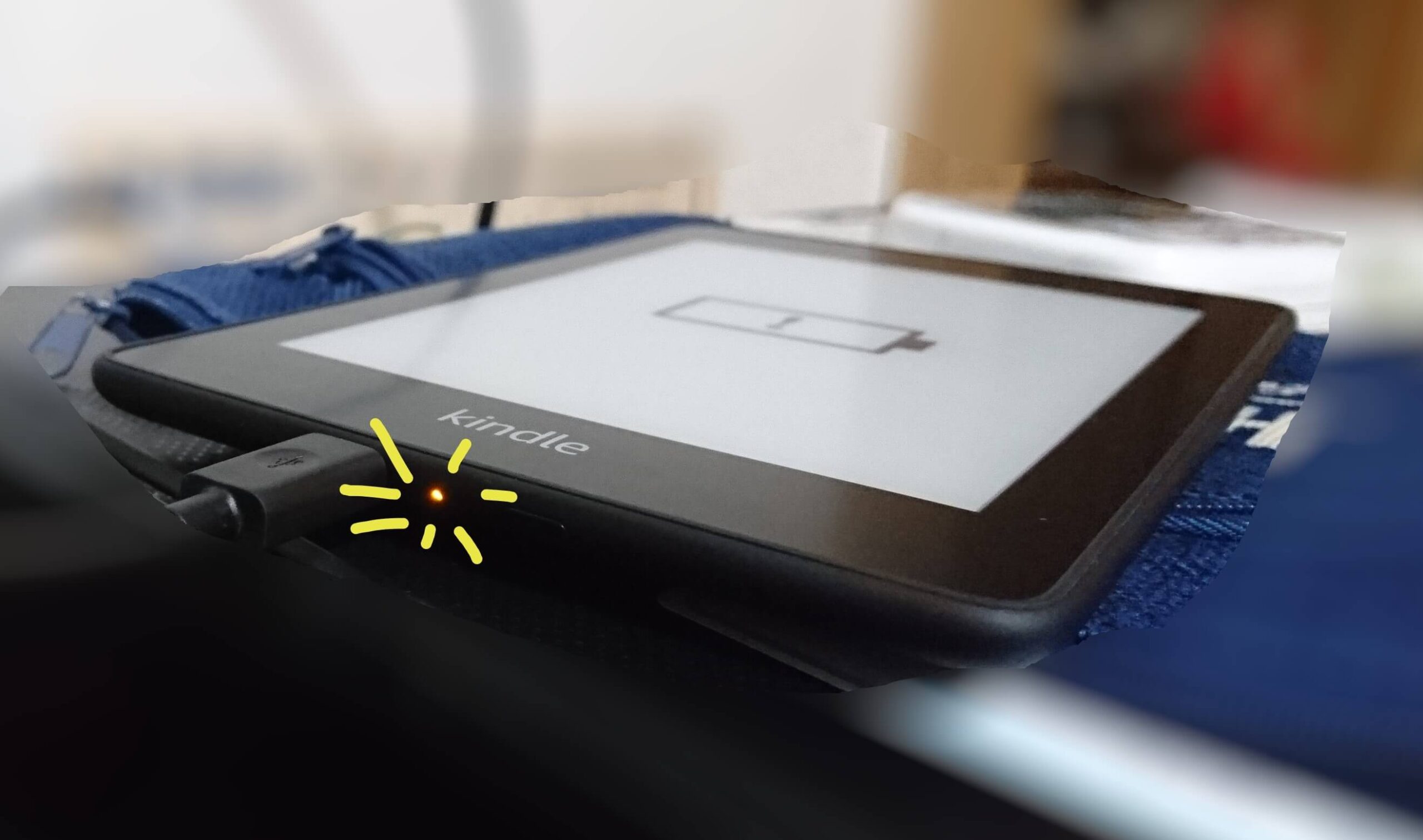
上記方法でもダメな場合
僕は解決したのでやっていませんが、下記を試してみましょう。
- 電源OFFのPCとつないでいる日にちを1週間以上伸ばしてみる。
- 繋いでいるPCの電源を頻繁につけてみる(1日1回ペース)
これも試してだめなら、あきらめるしかないかも…🙇
この解決策は、僕と同じ症状がある時に有効かも
僕が体験した、Kindle Paperwhiteの症状は、
- 画面:電池マーク「!」の表示(タップしても無反応)
- 電源ランプ:全く点灯しない(どの充電方法でも)
- 電源ボタン:長押し&連続押しでも無意味
といった感じで、完全に死んでいました。
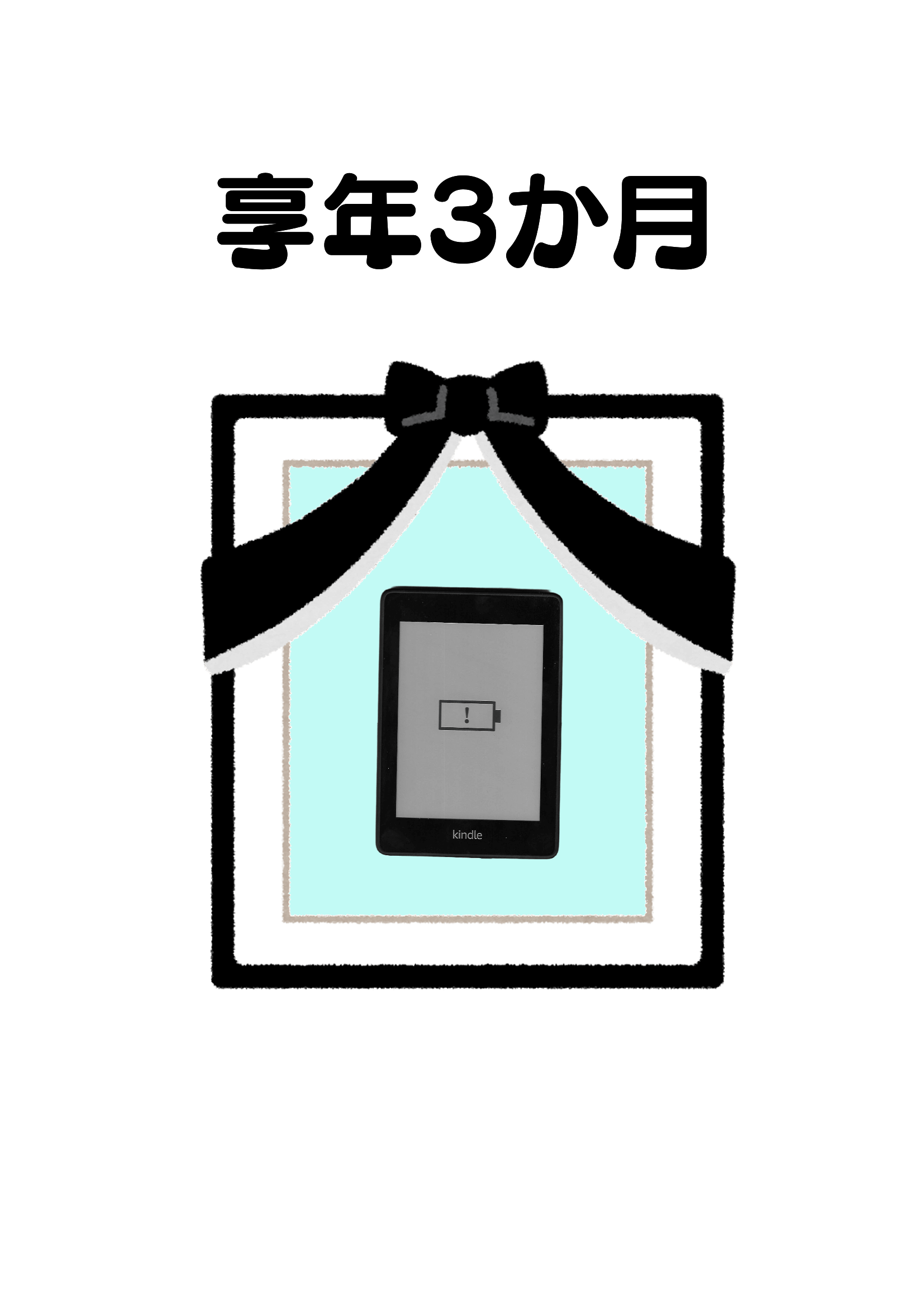
亡きKindlePaperWhite
天寿を全うしたように思えましたが、先述した方法を試したところ復活しました。
めちゃ驚いたとともに、3か月位?使えなかったのが解消できて、めちゃうれしかったです。
僕が体験した同じ症状&下記に参考になった記事でも解決できない場合に、試してみる価値ありです。
必ず解決できるかは不明です。何しろ1回しか試していないので、再現性は保証できません。ご了承くださいませ。
「電池マーク「!」」になるのを防ぐ方法
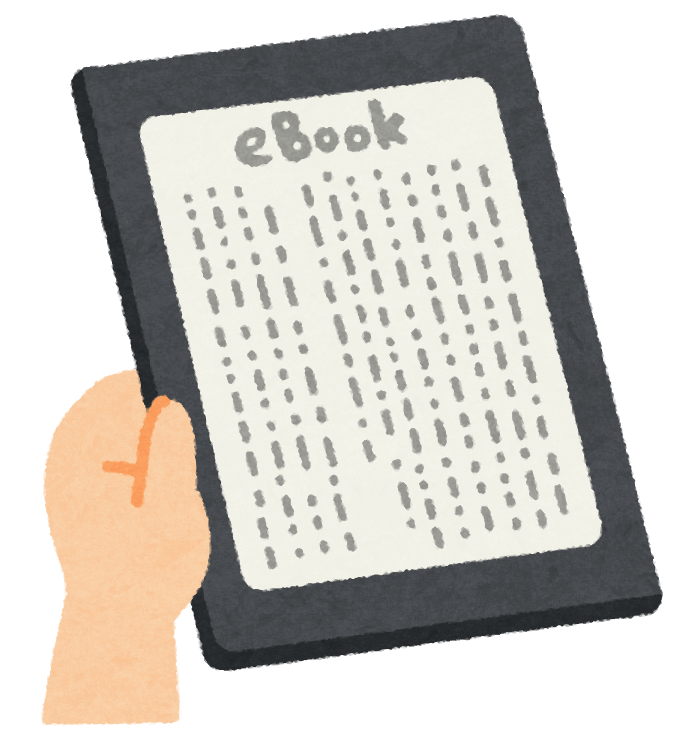
結論、頻繁にkindle端末で読書しよう。
そうすれば、バッテリーの管理がしやすいはず。
考えれば、分かることかもしれません。すみません<(_ _)>
また、リチウムイオン電池は「0%(完全放電)」の状態だと、バッテリーの消耗を早めてしまい、kindleごと取り換える時期が早まってしまいます。
下記引用が参考になります。
引用
リチウムイオン電池は、満充電や電池切れ状態で長期間放っておくことで劣化してしまいます。このような保存状態が原因となっておこる劣化を「保存劣化」とよびます。
「保存劣化」を避けるために、充電残量が0%になるまで使い切りそのままにしておくことや、常に充電が100%近くの状態にしておくような使い方をしないようにしましょう。
紹介した引用文の記事には、他にもバッテリーを長持ちさせるコツが載っているので、読んでおきましょう。
という感じで、頻繁に使うべき理由を書きました。
正直言うと、「使えなくなるリスクがあるんだったら…今のうちに使うべきだ」、という反省の意を込めて書いたのが本音です。
あと充電する際は下記も意識しておくと、バッテリーが長持ちしそうです。
- Kindle純正のUSBケーブルで充電する。
or amazon用ACアダプタを利用する。 - 「スリープモード」ではなく、「画面オフ」にして充電しましょう。
これは、筆者の思い込みかもです。 - 20%を切ったら、充電する。
ちょっとしたバッテリーへの気遣いですね。
最後に役立った記事の紹介です。
参考になった記事(知ってるかも)
🔻【解決済み】kindle起動しない・充電できない・ビックリマークが治らない。
不具合に対する解決方法が、写真付き&ステップごとにまとめられており、分かりやすかったです。
🔻kindleが充電できない!ビックリマークが表示された時の対処法 _ レソラシード
Kindleのバッテリーを長持ちさせる方法の記載があり、有益でした。
「第1章 はじめに」にある、
「電源ボタン」と「マイクロUSB/電源ポート」の項目を読みましょう(ちょうど図の下からです)。
そこに、kindleの電源が入らない場合に「40秒の長押し」のことや、「4時間充電する」など書かれていました。
それでは、そろそろ記事を終えようと思います。
Kindleが使えない不便さを享受したので、できるだけ毎日読書できたらなぁと思います。
終わり。



コメント